פרסומת
כולנו משתמשים בצורה כלשהי של לוח שנה כדי לתכנן את חיינו. מיום הולדת וחגים וכלה בפגישות וקביעות לשיעורים ואירועים אנו יכולים לעשות זאת עקוב אחר כל מה שאנו מתזמנים. אפשרויות דיגיטליות כמו לוח שנה של גוגל עזרנו לעצמנו כיוון שאנו יכולים לראות מה קורה ברשת או בדרכים. אבל לוח השנה של גוגל יכול לעשות יותר עבורנו מאשר לסייע בתכנון.
האם שקלת אי פעם להשתמש ביומן Google כדי לחזור אחורה בזמן ולא קדימה?
ביומן Google יש תכונות נפלאות כדי לעזור לך לראות מה עומד לפנינו. אתה יכול להשתמש באותן תכונות כדי לראות מה קרה לאורך זמן. בדיוק כמו יומן, חשבו להביט אחורה בלוח השנה עם תצוגות נוחות, קידוד צבעים ותאריכים בלתי נשכחים במבט חטוף. יעדים שאתה משיג, מצבי רוח שאתה חווה, אוכלים שאתה אוכל ואפילו פריטי רשימת דלי שאתה משלים, ניתן לעקוב אחר כל קל בעזרת יומן Google.
צור לוח שנה חדש
אמנם אתה בהחלט יכול השתמש ביומן Google הראשי שלך, יצירת אחד חדש במיוחד עבור פריטי היומן שלך היא אפשרות נהדרת. זה מאפשר לך לראות בדיוק את לוח השנה הזה כשאתה רוצה או לכלול אותו ברשימת היומנים שלך לצפייה כל הזמן.

ליצירה מהירה של לוח שנה חדש, לחץ על
סימן פלוס בצד שמאל של המסך הראשי ובחר לוח שנה חדש מהרשימה. ואז פשוט תן לזה שם, הוסף תיאור וכולל את אזור הזמן שלך.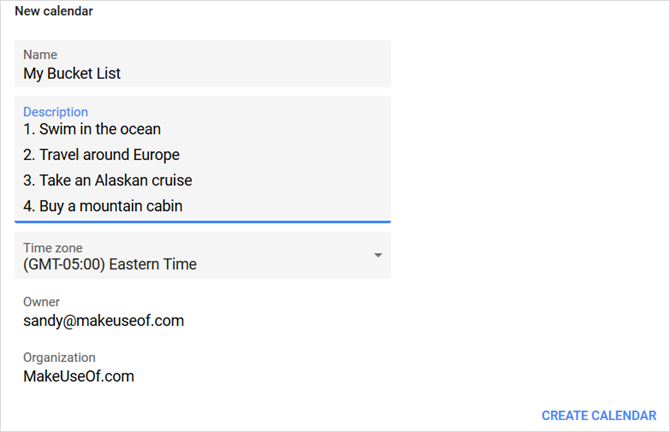
אתה יכול לתת ללוח השנה שלך צבע ייחודי משלו לאחר יצירתו. בדף הראשי שלך, לחץ על יותר (שלוש נקודות) ליד לוח השנה החדש ובחר צבע. פעולה זו תצביע באופן אוטומטי פריטים שתוסיף, אך אתה עדיין יכול לשנות את הצבע עבור ערכים ספציפיים בעת יצירת אותם.
אם תרצה לראות אפשרויות נוספות עבור לוח השנה החדש שלך, גש להגדרות שלך על ידי לחיצה על אייקון הילוכים בראש. בתוך ה הגדרות בחר בלוח השנה שלך. שם, תוכלו לשתף אותו עם מישהו ספציפי או להשיג קישורים לשילובו יחד עם אפשרויות רבות אחרות.

יצירת לוח שנה חדש היא רק אפשרות אחת. אם אתה מעדיף לא לעשות זאת ופשוט להשתמש בלוח השנה הראשי שלך במקום זאת, אתה יכול לנצל את תכונות האירועים שלהלן למעקב.
הוסף רשומות כאירועים
כדי להוסיף פריט חדש ממסך יומן Google הראשי, אתה יכול ללחוץ על התאריך לכניסה מהירה. לאחר מכן, אם ברצונך להוסיף פרטים, בחר אפשרויות נוספות מחלון הקופץ. אתה יכול גם ללחוץ על האדום אייקון פלוס בצד שמאל למטה כדי לעבור ישירות לדף פרטי האירוע.
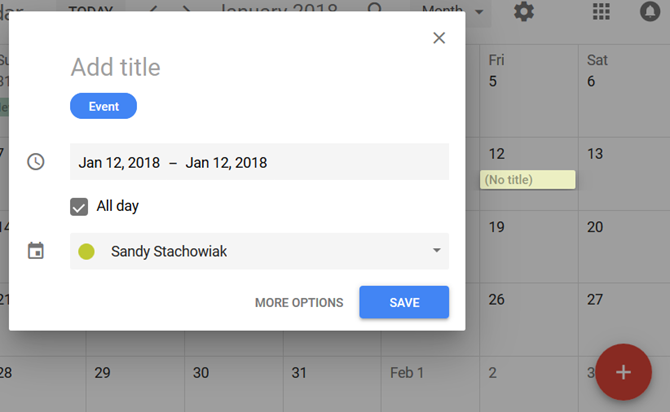
נניח שאתה רוצה לעקוב אחר שגרות האימונים שלך לאחר השלמתם. יתכן שלא תזדקק לשלל פרטים, כך שכניסה מהירה תעבוד מצוין. לחץ על התאריך לאימון שלך, תן לו כותרת ואז בטל את הסימון כל היום אפשרות שתוכל להוסיף את משך הפגישה. ואז, הכה להציל.
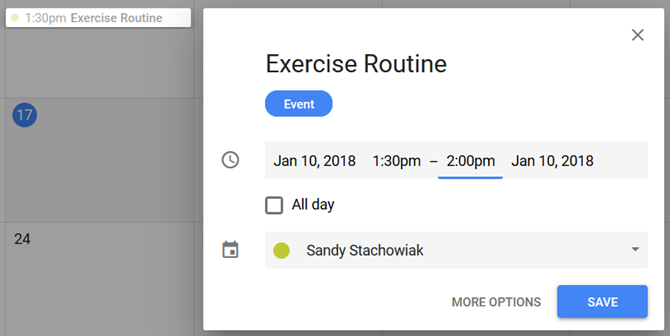
עכשיו, אולי אתה מבצע סוגים שונים של אימונים ורוצה לפרט את הפרטים. לחץ לחיצה כפולה על התאריך או על האדום אייקון פלוס לפתיחת דף פרטי האירוע. תזין את אותו מידע בסיסי כמו עם הכניסה המהירה, אך כעת תוכל לכלול תיאור.
אתה יכול להשתמש ברשימה עם תבליטים או ממוספרים באזור התיאור כדי לעקוב אחר התרגילים שעשית במהלך הפגישה. זוהי גם נקודה נוחה לכלול הערות על אותו אימון ספציפי. בסיום, לחץ על הכחול להציל כפתור בחלקו העליון.
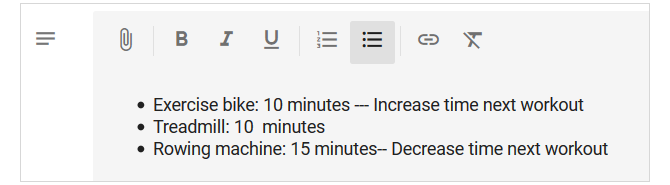
הוסף קבצים מצורפים בלתי נשכחים
נניח שאתה משתמש ביומן Google ברשימת הדלי שלך ואתה מוכן לחצות ממנו פריט אחד (טוב לך!). האם לא יהיה זה מדהים לכלול תמונה או מסמך מאותו אירוע חשוב?
פשוט גש לדף פרטי האירוע כמתואר לעיל וגלול מטה אל הדף תיאור אזור. לחץ על קובץ מצורף כפתור ואז אחז את הקובץ מכונן Google או העלה קובץ אחד.
אולי הצלחת סוף סוף לשחות באוקיאנוס וחברך צילם תמונה שאתה עושה את זה. או אולי עשית את השייט באלסקה והיית רוצה להוסיף קומץ תמונות מהטיול שלך. התכונה המצורפת לקבצים המועילה מאפשרת לך להסתכל אחורה על מה שהשגת באמצעות יותר מסתם מילים. קפץ בתמונות האלה לזכרונות חביבים.
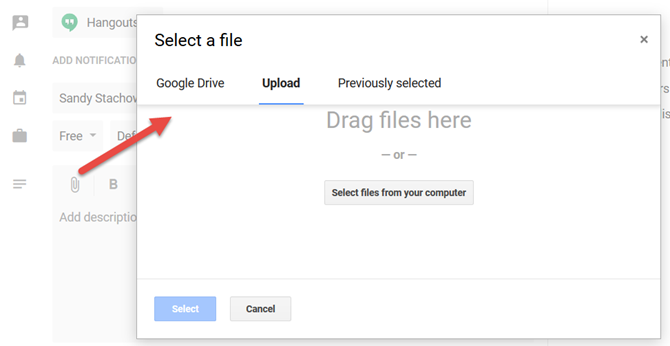
לחזור לבית הספר כדי לקבל את התואר שלך או ללמוד קורס מקוון להמשך השכלתו עשויים להיות פריטים אחרים ברשימת הדלי שלך. אם השלמת אחד כזה, תוכל לצרף בקלות סריקה של התואר בתאריך הסיום שלך או תעודת סיום שקיבלת בדוא"ל.
כלול פרטים כתיאורים
השימוש באזור התיאור בדף האירוע הוא מקום נהדר לכלול בו את כל הפרטים לכניסה. ויומן Google נותן לך אפשרויות עיצוב לתוספת הקטנה הזו.
כאמור בתרחיש האימון, אתה יכול להוסיף רשימה עם תבליטים או ממוספרים. כך שאם אתם יוצרים יומן אוכל בכדי לפקוח עין על מה שאתם אוכלים, תוכלו להוסיף את הארוחות בכל יום ולכלול רשימה של מה שאכלתם לכל אחד מהם.
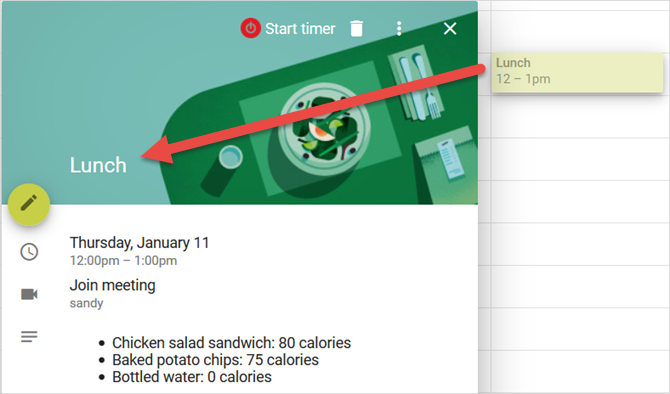
אולי תרצה לעקוב אחר מצבים בריאותיים ספציפיים. לדוגמה, אם אתם סובלים ממיגרנות, תוכלו לכלול פרטים על יומכם בתיאור. ואז, כשאתה מסתכל לאחור על אותם ימים שבהם סבלת מכאבי הראש, אתה יכול בקלות לזהות דפוסי טריגר.
מצב אידיאלי נוסף לשימוש בתיאור הוא אם אתה משתמש ביומן Google כיומן היומי שלך. כתוב את מחשבותיך, השתמש בעיצוב גופנים כדי לגרום למילים לצוץ, לכלול קישורים ולהוסיף תמונות. אזור זה מושלם לרשום במהירות את מה שהיית עושה ביומן דיגיטלי רשמי.
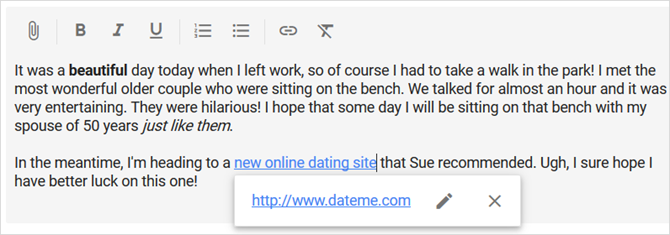
מה שיפה באזור התיאור הוא שכאשר ברצונך להציג מבט מהיר על הכניסה שלך, הפרטים האלה כלולים. בדף היומן הראשי שלך, פשוט לחץ על האירוע שלך פעם אחת ותראה הכל בדיוק כשאתה נכנס אליו, עיצוב והכל.
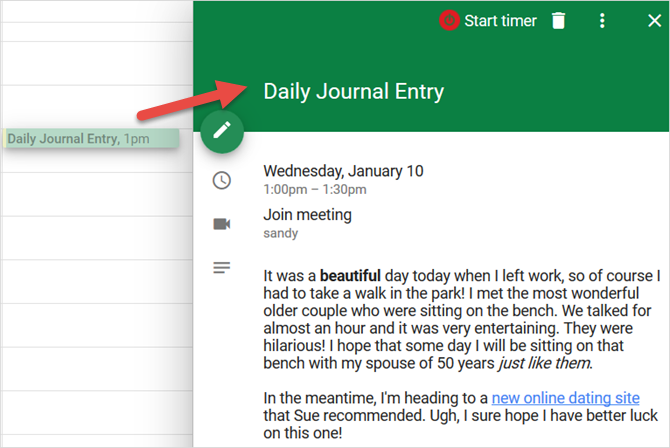
השתמש בצבע לצפייה מהירה
תכונת קידוד הצבעים ביומן Google נוחה לאיתור דברים במבט חטוף. אתה עשוי להשתמש בצבע אחד לאירועים עסקיים שלך, ובצבע אחר לאירועים עסקיים. לביומן ניתן להשתמש בצבעים במגוון דרכים.
למשל, אולי מעקב אחר מצבי הרוח שלך חשוב לבריאות הנפש שלך. אתה יכול לבחור צבעים עבור הרשומות שלך כך שכשאתה מציג את מעקב אחר מצב הרוח שלך, קל מאוד להבחין במבט חטוף כיצד עבר השבוע, החודש או השנה שלך.
אתה יכול להוסיף אירוע ולהפוך את השם למצב הרוח שלך כמו שמח, עצוב או כועס. ואז השתמש בצבעים כמו צהוב לשמח, כחול לעצב ואדום לכעוס.
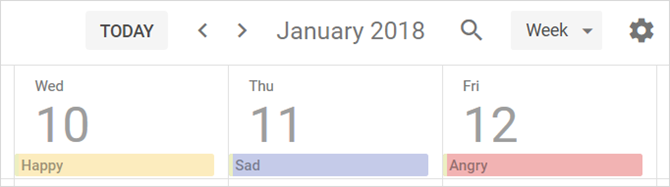
שימוש מועיל נוסף לקידוד צבע הוא זיהוי ערכים כאשר אתה משתמש בלוח שנה אחד בלבד. אז אתה יכול להשתמש בצבע צהוב עבור ערכי מעקב אחר מצב הרוח, בירוק עבור רשומות האימון שלך וסגול עבור רשומות רשימת הדלי שלך.
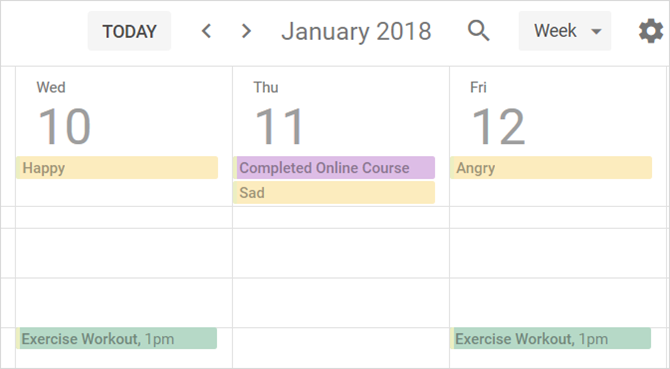
לצביעת הערכים שלך כיצד לשנות את צבע אירוע ברירת המחדל ביומן Googleאם אתה תוהה כיצד לשנות את הצבע של אירועים חדשים שנוצרו ביומן Google, הנה מה שאתה צריך לעשות. קרא עוד פשוט היכנס לדף פרטי האירוע ובחר עמוד אחד מהתיבה הנפתחת.
הזמן או שתף עם אחרים
ממש כמו להזמין עמיתים לעבודה לאירועי פגישה או שיתוף איתם לוחות שנה 12 רעיונות יצרניים ליומן Google משותףלוח השנה של גוגל הוא כלי פרודוקטיביות פנומנלית. 12 הרעיונות האלה צריכים לתת לך קצת השראה להתחיל לחשוב בצורה יצירתית בכל מה שקשור ליומן Google. קרא עוד , אתה יכול לעשות את אותו הדבר עבור פריטי יומן משותפים ביומן Google. לכן, אם אתה וחבר / ה או חברך המשמעותי עוקבים אחר אותם דברים, השיתוף הופך את זה לסופר קל.
לדוגמה, אם אתה והחבר שלך מבצעים את האימונים יחד למוטיבציה הדדית, הזמנתם לערכים עובדת מצוין. אתה יכול להוסיף כל אחד פריטים ליומן שלך, כאמור לעיל עבור אימונים שאתה מבצע בנפרד. אבל לאלו שאתם עושים ביחד, צרו את רשומת האירוע כרגיל והזמינו את חברכם כך שהוא יופיע גם בלוח השנה שלהם.
עבור לדף פרטי האירוע ובצד ימין לחץ בתוך הוסף אורחים קופסא. לאחר מכן תוכל לבחור איש קשר או להקליד את כתובת הדוא"ל שלו. לאחר שתשלח את ההזמנה הנמען יקבל אותה ביומן Google שלהם. זה הופך את אימוני המעקב לשניכם לרוח.
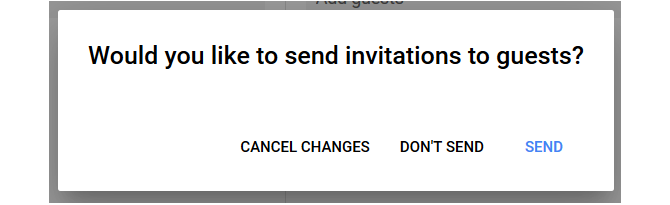
נגיד שאתה ובן / בת הזוג מתחילים יחד דיאטה חדשה. יתכן שכבר שתשתפו איתם לוחות שנה, מה שמקל על מעקב אחר מה שאתם כל אחד אוכלים כבר. אך אם לא, תוכלו לשתף איתם לוח שנה הנוכחי או ליצור יומן חדש במיוחד ליומן האוכל כמו שתואר קודם.
כשאתה משתף לוח שנה, כל אחד מכם יכול לעקוב אחר אירועים בקלות. אז אם אתם אוכלים ארוחות בנפרד תוכלו לראות מה אוכלים אחד את השני. ולמי שאוכלים יחד, אדם אחד יכול פשוט להוסיף את הערך.
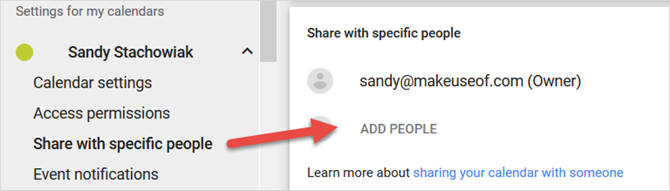
לשיתוף לוח שנה כיצד לשתף את לוח השנה של גוגל עם אחריםכדי לשתף את יומן Google, אתה יכול להפוך את לוח השנה לציבורי כך שכל אחד יכול לראות אותו, או שתוכל לשתף אותו עם אדם או אנשים ספציפיים. קרא עוד עבור לדף הגדרות לוח השנה על ידי לחיצה על יותר (סמל תלת נקודה) שלצידו בעמוד הראשי. בחר הגדרות ושיתוף. תחת לוח השנה משמאל, לחץ על שתף עם אנשים ספציפיים. לאחר מכן, לחץ על הוסף אנשים ובחר איש קשר או הזן את כתובת הדוא"ל שלו.
זכור כי עבור לוח שנה משותף אתה יכול להתאים את הגישה של האדם האחר לפני שתשתף אותו. זה מאפשר להם לראות רק אירועים או יכולת לבצע שינויים.
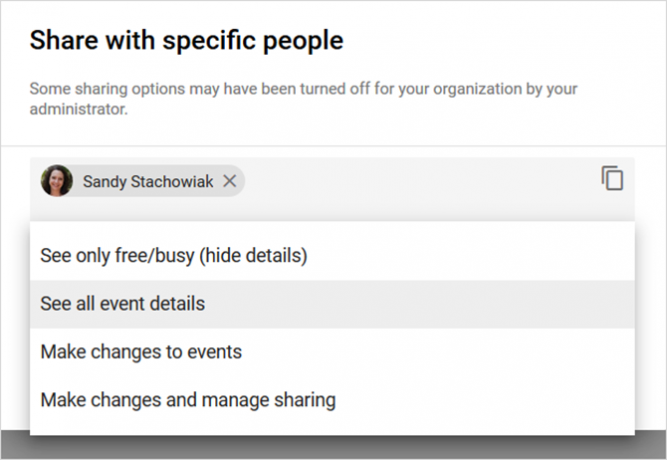
האם אתה מוכן לרשום יומן באמצעות לוח השנה של גוגל?
כפי שאתה יכול לראות, השימוש ביומן Google כ- יומן עבודהקל לעשות יומן אישי, או גשש פשוט. מבחינת בריאות וכושר או מטרות והישגים לכל החיים, זה נהדר. בנוסף, אתה יכול אפילו לעקוב אחר סרטים שאתה צופה בהם, ספרים שאתה קורא, חברים שאתה פוגש או כסף שאתה מוציא. אם אתה מעדיף להשתמש ביישום יומן ייעודי ולא ביישום מאולתר כמו לוח השנה של גוגל, נסה אחת מאלו אפליקציות יומן לאינטרנט ולנייד 6 אפליקציות לכתב העת הדיגיטלי לשיפור בריאות הנפש בעזרת יומן יומי רוצה להתחיל לנהל יומן כדי להגביר את היום שלך או רק את בריאות הנפש שלך. התחל יומן יומי עם היישומים החינמיים האלה היום. קרא עוד .
עם לימודי התואר הראשון שלה בטכנולוגיית מידע עבדה סנדי שנים רבות בענף ה- IT כמנהלת פרויקטים, מנהלת מחלקה ומנהלת PMO. לאחר מכן היא החליטה ללכת אחר חלומה וכעת כותבת על טכנולוגיה במשרה מלאה.